在 Microsoft Teams 中轉接電話
在 Teams 中轉接一對一通話。
-
當您在通話中時,請在通話控件中選取 [其他動作

-
開始輸入您要轉接電話的人員名稱,並在對方出現時選取他們。
-
如果他們在您的組織中且使用 Teams 或 商務用 Skype,如果收件者未接聽或已開啟呼叫轉移,如果沒有接聽電話傳回給您,請開啟 [回撥]。
-
選取 [傳輸 ] 以完成傳輸,或選取下拉式箭號以選擇下列其中一個選項:
-
努力 將通話轉接至Teams號碼
-
使用語音信箱將語音信箱 直接傳送到他們的語音信箱
-
任何其他號碼 (像是已新增至其帳戶) 的行動電話號碼
商討後轉接
您可能會想要在轉接電話之前先洽詢某人。
-
當您在通話中時,請選取 [其他動作
![[其他選項] 按鈕](https://support.content.office.net/zh-tw/media/d6c70643-162c-4414-954a-9bcb33ee4bc5.png)
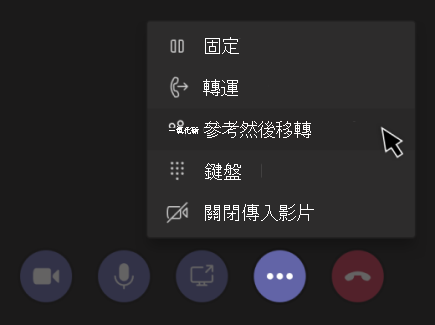
-
在 [選擇要諮詢的人員] 底下,開始輸入您要連絡的人員名稱,並在人員出現時選取他們。
-
透過通話或使用聊天方式與他們洽詢。
-
當您準備好時,請按 [ 傳輸]。
附註: 在 Teams 網頁版中無法查閱然後傳輸。
擁有 企業語音 或商務語音授權的任何人都可以執行此動作,而不只是代理人。
在 Teams 中轉接一對一通話。
-
當您在通話中時,選取 [轉接]

-
選擇 [ 立即傳輸]。
-
開始輸入您要轉接電話的人員名稱。 當它們出現時,請選取它們以完成傳輸。
商討後轉接
您可能會想要在轉接電話之前先洽詢某人。
-
當您在通話中時,選取 [轉接]

-
選擇 [諮詢],然後移轉。
-
開始輸入您要連絡的人員名稱,並在對方出現時選取他們。
-
透過撥打
![[通話] 按鈕](https://support.content.office.net/zh-tw/media/3dbb6287-162c-414a-8502-5a55b70be3b6.png)
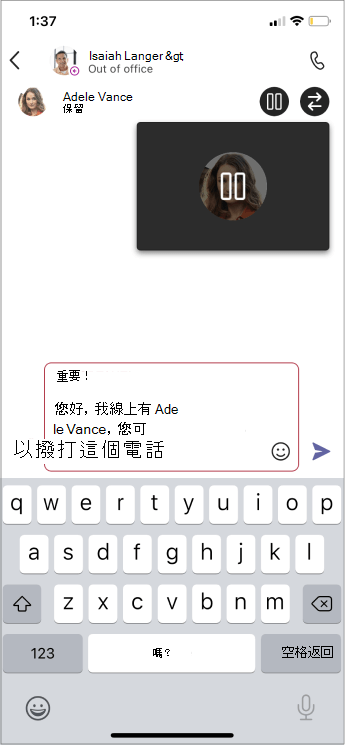
-
當您準備好時,請按 [ 傳輸]。
擁有 企業語音 或商務語音授權的任何人都可以執行此動作,而不只是代理人!










